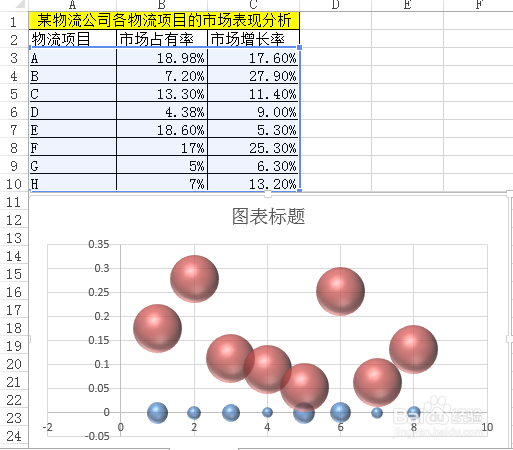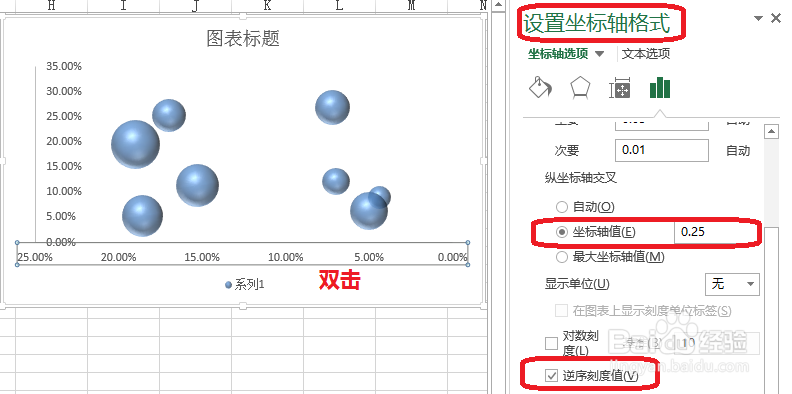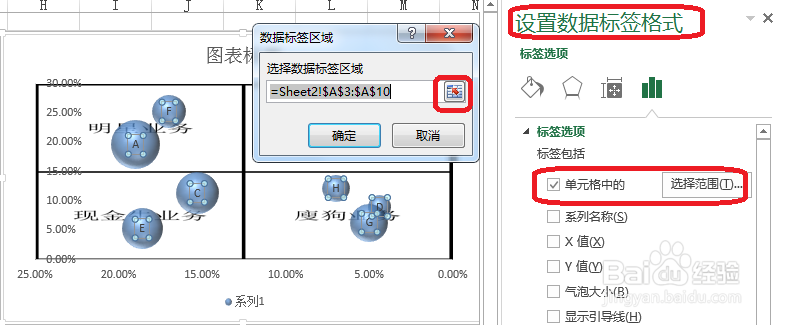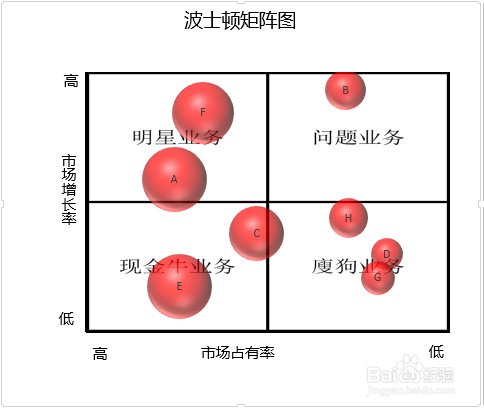Excel波士顿矩阵图怎么制作
你还在为Excel波士顿矩阵图怎么制作而苦恼吗,今天小编教你Excel波士顿矩阵图怎么制作,让你告别Excel波士顿矩阵图怎么制作的烦恼。更多吲溘活口经验请关注Excel小新,如果帮到了你,请在上方给个投票谢谢支持。好人一生平安。先顶后看年薪百万,如果帮到了你,帮忙给个好评,这对小编很重要,万分感谢。
工具/原料
Excel
1.波士顿矩阵图的制作
1、1.如图所示,选中数据区域——点击插入——推荐的图表——三维气泡图。
2、2.点击图表工具——设计——选择数据。
3、3.双击——设置坐标轴格式——纵坐标轴交叉坐标轴值0.25——逆序刻度值。
4、4.图片的制作如图所示,插入矩形框——右击——组合——图片另存为,待用。
5、5.设置绘图区格式——填充——图片或文理填充——文件。
6、6.设置数据标签格式——单元格中的(选择范围)——数据区域(A,B....各个物流项目)。
2.波士顿矩阵图美化
1、7.如图所示,进行图标的美化。明星产品——高增长率、高市场占有率现金牛产品——低增长率、高市场占有率问题产品——高增长率、低市场占有率瘦狗产品——低增长率、低市场占有率
声明:本网站引用、摘录或转载内容仅供网站访问者交流或参考,不代表本站立场,如存在版权或非法内容,请联系站长删除,联系邮箱:site.kefu@qq.com。
阅读量:56
阅读量:43
阅读量:90
阅读量:64
阅读量:53